vscode中折叠代码块的方法包括点击行号旁的箭头、使用快捷键及自定义设置。1. 点击小箭头可手动折叠或展开对应代码块;2. 快捷键如ctrl+shift+[折叠当前区域,ctrl+k ctrl+0折叠所有区域,ctrl+k ctrl+数字折叠到指定层级;3. 可通过ctrl+k ctrl+s打开快捷方式设置,搜索“fold”命令进行自定义并解决冲突;4. vscode还支持基于语法结构、缩进、自定义区域(如#region)及折叠级别等智能折叠机制,有效提升阅读和理解代码效率。
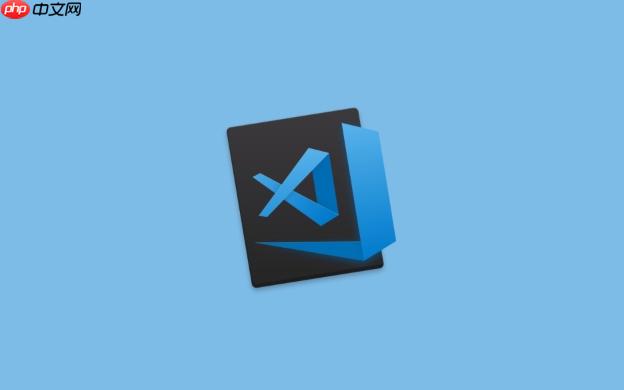
VSCode里折叠代码块其实很简单,最直接的就是点击行号旁边的那个小箭头,或者用快捷键。这小功能看似不起眼,但对于阅读那些动辄几百上千行的文件来说,简直是救命稻草,能大幅提升你浏览和理解代码的效率。
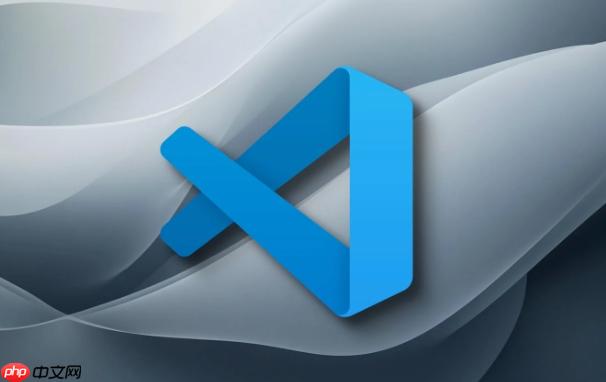
解决方案
VSCode提供了多种方式来折叠和展开代码块,以适应不同的阅读习惯和代码结构。
手动折叠与展开: 在VSCode编辑器的左侧,行号的旁边,你会看到一些小箭头(通常是向下或向右的三角形)。这些箭头就代表了可折叠的代码区域。
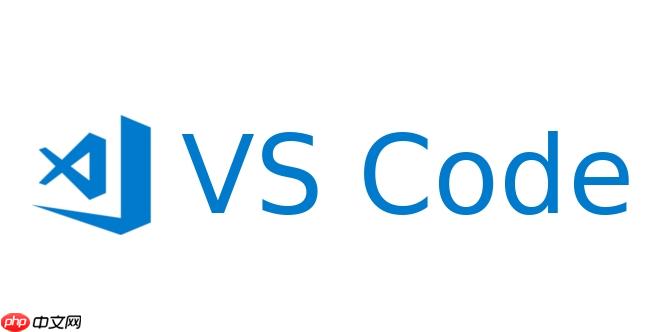
- 点击箭头: 点击向下的箭头,它所对应的代码块就会折叠起来,箭头变成向右;再次点击,代码块就会展开。这是最直观的方式。
使用快捷键: 这是我个人最常用也最推荐的方式,效率确实高,尤其是当你需要频繁操作时。
-
折叠/展开当前区域:
Ctrl + Shift + [(折叠) 和Ctrl + Shift + ](展开)。这个会操作你光标所在的最内层可折叠区域。 -
折叠所有区域:
Ctrl + K Ctrl + 0(数字零)。这个会把文件中所有可折叠区域都折叠起来。 -
展开所有区域:
Ctrl + K Ctrl + J。这个会把文件中所有折叠区域都展开。 -
折叠到指定级别:
Ctrl + K Ctrl + 1到Ctrl + K Ctrl + 9。这能让你快速将代码折叠到特定的缩进或语法层级,比如折叠到函数定义级别,或者只显示类名。 -
折叠所有子区域:
Ctrl + K Ctrl + [。这会折叠当前区域内的所有子区域。 -
展开所有子区域:
Ctrl + K Ctrl + ]。这会展开当前区域内的所有子区域。 -
折叠区域选择: 先选中一段代码,然后按
Ctrl + K Ctrl + S。这会将你选中的代码块折叠起来,形成一个临时的折叠区域。
智能折叠: VSCode会根据你所使用的语言(通过语言服务器)自动识别代码结构,比如函数、类、if/else语句、循环、注释块等,并为它们提供折叠点。这意味着你通常不需要做额外配置,就能享受智能折叠的便利。
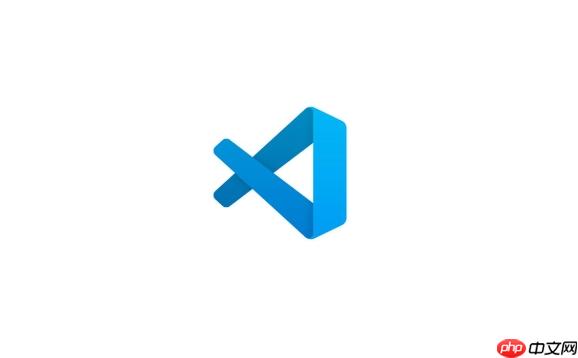
VSCode代码折叠的快捷键有哪些?如何自定义?
VSCode内置的折叠快捷键非常多,涵盖了各种场景,上面已经列举了一些我常用的。但有时候,默认的快捷键可能和你的输入法冲突,或者单纯就是不顺手。我发现花点时间调整一下,回报率很高,因为它直接影响到你日常编码的流畅度。
常用快捷键回顾:
-
Ctrl + Shift + [:折叠当前光标所在的代码块。 -
Ctrl + Shift + ]:展开当前光标所在的代码块。 -
Ctrl + K Ctrl + 0:折叠所有代码块。 -
Ctrl + K Ctrl + J:展开所有代码块。 -
Ctrl + K Ctrl + [数字]:折叠到指定的层级(例如Ctrl + K Ctrl + 2会折叠到第二层)。
如何自定义快捷键:
-
打开键盘快捷方式设置: 最快的方式是按下
Ctrl + K Ctrl + S(或者通过菜单文件 > 首选项 > 键盘快捷方式)。 -
搜索相关命令: 在搜索框中输入“fold”或“unfold”,你会看到所有与代码折叠相关的命令,比如
editor.fold、editor.unfold、editor.foldAll等。 - 修改快捷键: 找到你想要修改的命令,将鼠标悬停在其上,左侧会出现一个铅笔图标,点击它。然后按下你想要设置的新快捷键组合,回车确认即可。
- 处理冲突: 如果你设置的快捷键与其他命令冲突,VSCode会给出提示。你可以选择覆盖,或者为其中一个命令重新设置。我通常会选择一个不容易与系统或常用软件冲突的组合。
通过自定义,你可以把这些操作绑定到最符合你习惯的按键上,让代码折叠真正成为你提升效率的利器。
为什么我需要折叠代码?它真的能提高效率吗?
这个问题,我刚开始用VSCode的时候也想过,觉得有点多余,不就是多点两下鼠标或者多按几个键吗?但后来发现,面对动辄几百上千行的文件,不折叠简直是灾难。它不是让你少看代码,而是让你更有策略地看代码。
提高效率的几个核心点:
- 聚焦核心逻辑,减少视觉噪音: 当一个文件里有几十个函数、几百行代码时,一眼望去全是密密麻麻的文字。折叠功能能让你把那些暂时不关心的实现细节“藏起来”,只留下函数签名、类定义等高层结构。这样,你的注意力就能集中在当前正在处理的逻辑上,避免被大量无关代码分散精力。
- 快速导航与理解上下文: 想象一下,你在一个超大的JavaScript文件里找一个特定的工具函数,如果所有代码都展开着,你可能要不停地滚动。但如果函数都被折叠了,你只需要快速浏览函数名,就能定位到目标,然后展开它查看细节。这就像看一本书,你先看目录,再决定读哪个章节,而不是从头到尾一页页翻。
- 管理复杂性: 现代项目代码往往很复杂,一个文件可能承载了多种职责。通过折叠,你可以把不同职责的代码块(比如数据处理、UI渲染、API调用等)各自折叠起来,让整个文件的结构清晰可见。这对于理解代码架构和进行重构非常有帮助。
- 提升协作效率: 当你向同事展示代码时,如果能有选择性地展开和折叠,只展示关键部分,也能让对方更快地抓住重点,避免信息过载。
当然,过度折叠也可能导致上下文缺失,比如你折叠了太多内容,反而忘了某个变量是在哪里定义的。所以,使用折叠功能需要找到一个平衡点,根据当前任务和代码的复杂性灵活运用。它是一个工具,目的是服务于你的代码阅读和理解过程。
除了手动折叠,VSCode还有哪些智能折叠的机制?
除了我们手动点击和使用快捷键,VSCode在代码折叠方面还有一些非常智能的机制,它们能极大地减轻我们的负担,让折叠操作变得更加自然和自动化。
-
基于语法结构的自动折叠: 这是最常用也是最智能的一种。VSCode内置了对各种编程语言的理解能力(通过其语言服务器)。它会根据语言的语法规则,自动识别出可折叠的区域。
- 例如,在JavaScript/TypeScript中,函数、类、
if/else语句、for/while循环、对象字面量、数组字面量、以及多行注释等都会自动生成折叠点。 - 在Python中,函数、类、
if/else、for循环等基于缩进的代码块也都能自动折叠。 - 这种机制意味着你不需要额外配置,只要代码格式规范,VSCode就能帮你把大部分的结构化代码块都识别出来。
- 例如,在JavaScript/TypeScript中,函数、类、
基于缩进的折叠: 即使某些语言没有严格的语法结构(或者在某些非代码文件中),VSCode也能根据代码的缩进层级进行折叠。这对于那些缩进规范但没有明确块分隔符的文本文件非常有用。你可以在设置中搜索
editor.foldingStrategy,通常它默认为auto,会优先使用语言服务器的语法折叠,如果不行就退回到基于缩进的折叠。-
自定义折叠区域(Region Markers): 这是我特别喜欢的一个功能,它能让我把一些逻辑相关的代码块打包起来,即使这些代码块在语法上不属于同一个函数或类。你可以在代码中插入特定的注释标记来创建自定义的折叠区域。
-
JavaScript/TypeScript: 通常使用
// #region和// #endregion。// #region Constants const API_URL = '/api/data'; const MAX_ITEMS = 100; // #endregion // #region Utility Functions function formatName(name) { return name.toUpperCase(); } // #endregion C#: 使用
#region和#endregion。HTML/XML: 使用
和。CSS/SCSS: 使用
/* #region */和/* #endregion */。 这些自定义区域在VSCode中也会像普通代码块一样显示折叠箭头,非常便于组织大型文件,比如把所有的常量定义、所有的工具函数、或者某个特定模块的配置都打包起来,这样文件虽然长,但结构一目了然。
-
折叠级别(Fold Level): 除了完全折叠或展开,VSCode还允许你根据代码的嵌套层级进行折叠。通过快捷键
Ctrl + K Ctrl + [数字1-9],你可以快速将所有代码折叠到指定的层级。例如,Ctrl + K Ctrl + 1会把所有顶层结构(如函数、类)的内部折叠起来,只显示它们的声明。这对于快速预览文件的高层结构非常有帮助。
需要注意的是,有时候语言服务器抽风,或者代码格式不规范(比如缩进混乱),折叠区域可能会有点奇怪。这时候,你可能需要手动调整代码格式,或者检查语言服务器的状态。但总的来说,这些智能折叠机制极大地提升了我们处理复杂代码的能力。






























